No products in the cart.
10 ویژگی لایه های فتوشاپ

10 ویژگی لایه های فتوشاپ
توی این آموزش، 10 ویژگی لایه های فتوشاپ رو با هم می بینیم. شاید از چیزهایی که تا حالا نمی دونستین، تعجب کنین. اما خیلی از کاربرهای Photoshop از تکنیک های ادیت و مدیریت لایه ها اطلاع ندارن. بیاین شروع کنیم!
با ” 10 ویژگی لایه های فتوشاپ ” با ما همراه باشید…
- سطح سختی: مبتدی
- مدت آموزش: 20 تا 30 دقیقه
- نرم افزار استفاده شده: Adobe Photoshop
Fill Opacity
Fill Opacity می تونه Opcaity کل محتوای یک لایه رو کاهش بده. اونم بدون اینکه تاثیری روی قابلیت رویت Style اون لایه داشته باشه. Style هایی مثل Gradient Overlay بهتر هست که به Blending Mode مثل Overlay اختصاص پیدا کنه تا تاثیرش رو بهتر بشه دید.

میانبرهای Layer Group
هر موقع تعداد زیادی Layer Group دارید، می تونین از میانبرهای زیر استفاده کنین:
– نگه داشتن Ctrl و کلیک روی فلش بالاترین Layer Group برای باز و بسته کردن تمام اون Layer Group ها.
– نگه داشتن Alt و کلیک روی فلش Layer Group برای باز و بسته کردن تمام Nested Layer Group ها.
– نگه داشتن Ctrl+Alt و کلیک روی فلش بالاترین Layer Group برای باز و بسته کردن تمام Layer Group ها و Nested Layer Group ها.
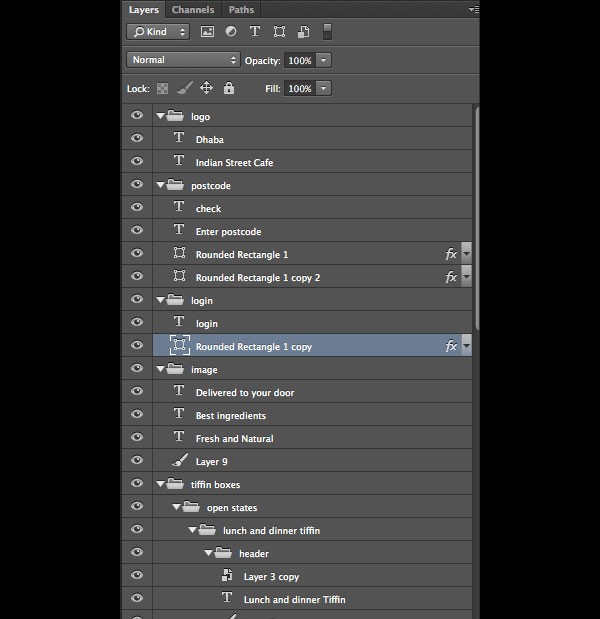
Multi-Level Masking
می دونستین می تونین روی یک لایه از چندین Layer Mask استفاده کنین؟ به طور دقیق، با استفاده از Layer Group و اعمال ماسک روی اون ها، می تونیم از Pixel 11 Mask و 11 Vector Mask استفاده کنیم. شاید به این تعداد ماسک اصلا نیازی نداشته باشیم اما یک موقع هایی این ویژگی برامون کاربرد داره. توی تصویر زیر، فضای داخل و خارج این کیوسک تلفن به صورت دو تا ماسک جداگانه ذخیره شده.

Quick Select Layers
برای انتخاب اتوماتیک لایه ها، Ctrl رو نگه می داریم و با استفاده از ابزار Move این کار و انجام میدیم. با انتخاب ابزار Lasso هم میشه این کار رو با این تکنیک انجام داد.

محدود کردن Adjustment Layers
با استفاده از Normal Blending Mode روی Layer Group می تونیم تاثیر Adjustment Layers رو روی محتوای Layer Group، محدود کنیم.
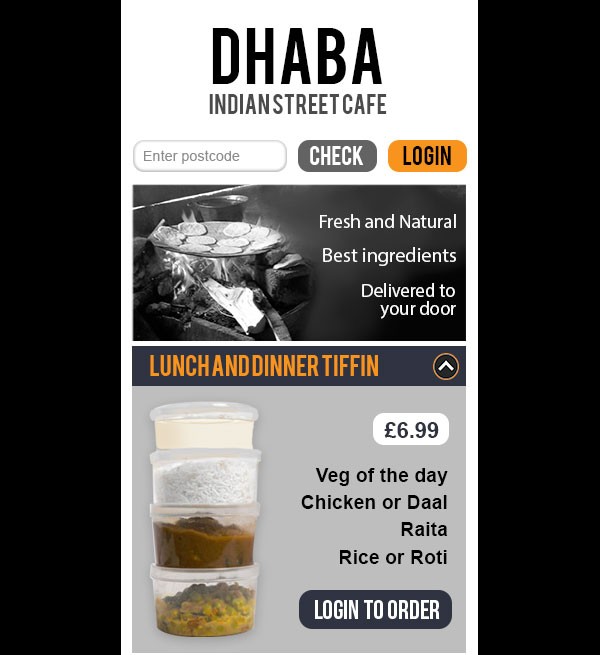
Masking Layer Styles
موقعی که می خوایم یک Layer Style رو روی یک لایه اعمال کنیم، از Advanced Blending Options استفاده می کنیم تا بخش هایی از تصویر اصلی ماسک بشه.

Nested Smart Objects
Smart Object، یک عنصر کلیدی در روند غیر مخرب محسوب میشه. جدای از اینکه Smart Object رزولوشن اصلی لایه رو ذخیره می کنه، از اون میشه برای گروه کردن عناصر مختلف و جلوگیری از شلوغ شدن پنل Layers استفاده کرد.
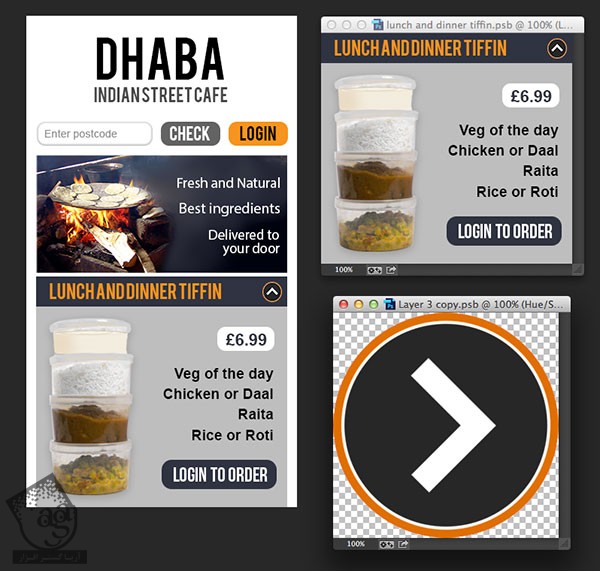
حذف پس زمینه با Blending Options
تا حالا سعی کردین از Blending Options استفاده کنین؟ شاید امتحان کرده باشید اما می دونستین اگه موقع درگ کردن فلش زیر اسلایدر، Alt رو نگه دارید، می تونین فلش رو تفکیک کنین و تاثیر Blending رو Smooth کنین؟
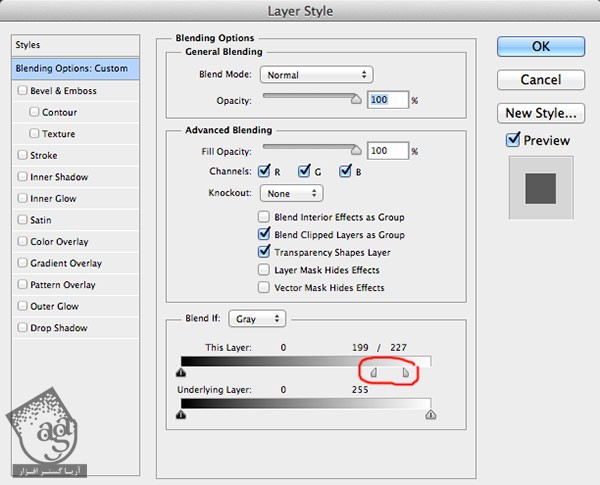
Blend Clipped Layers as Group
یکی دیگه از Advanced Blending Options کاربردی که بهمون اجازه میده Blend Modes لایه های مختلف رو در یک Clipping Mask از هم تفکیک کنیم، Blend Clipped Layers as Group هست.

Clip Thumbnails to Layer Bounds
امکانات Thumbnail لایه های موجود در پنل Layers رو میشه به راحتی اختصاصی کرد. اگه فقط می خوایم محتوای هر لایه رو ببینیم، Clip Thumbnails to Layer Bounds، و اگه می خوایم کل بوم رو ببینیم، Clip Thumbnails to Document Bounds رو انتخاب می کنیم.
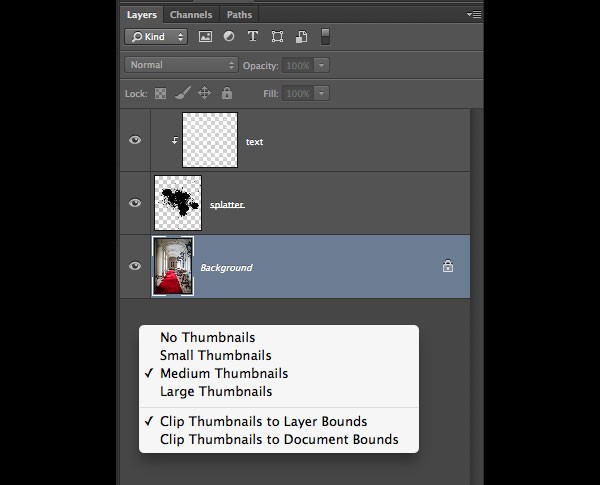
امیدواریم ” 10 ویژگی لایه های فتوشاپ ” برای شما مفید بوده باشد…
توصیه می کنم دوره های جامع فارسی مرتبط با این موضوع آریاگستر رو مشاهده کنید:
– صفر تا صد آموزش فتوشاپ در عکاسی
– صفر تا صد آموزش دیجیتال پینتینگ – پک 1
– صفر تا صد آموزش دیجیتال پینتینگ – پک 2
توجه : مطالب و مقالات وبسایت آریاگستر تماما توسط تیم تالیف و ترجمه سایت و با زحمت فراوان فراهم شده است . لذا تنها با ذکر منبع آریا گستر و لینک به همین صفحه انتشار این مطالب بلامانع است !
دوره های آموزشی مرتبط
590,000 تومان
590,000 تومان
590,000 تومان
590,000 تومان
590,000 تومان
590,000 تومان
450,000 تومان
590,000 تومان
برچسبها:Adobe Photoshop, ابزارهای و نکات














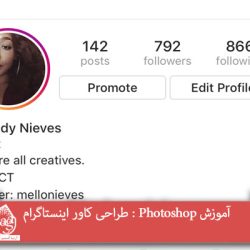






































































قوانین ارسال دیدگاه در سایت